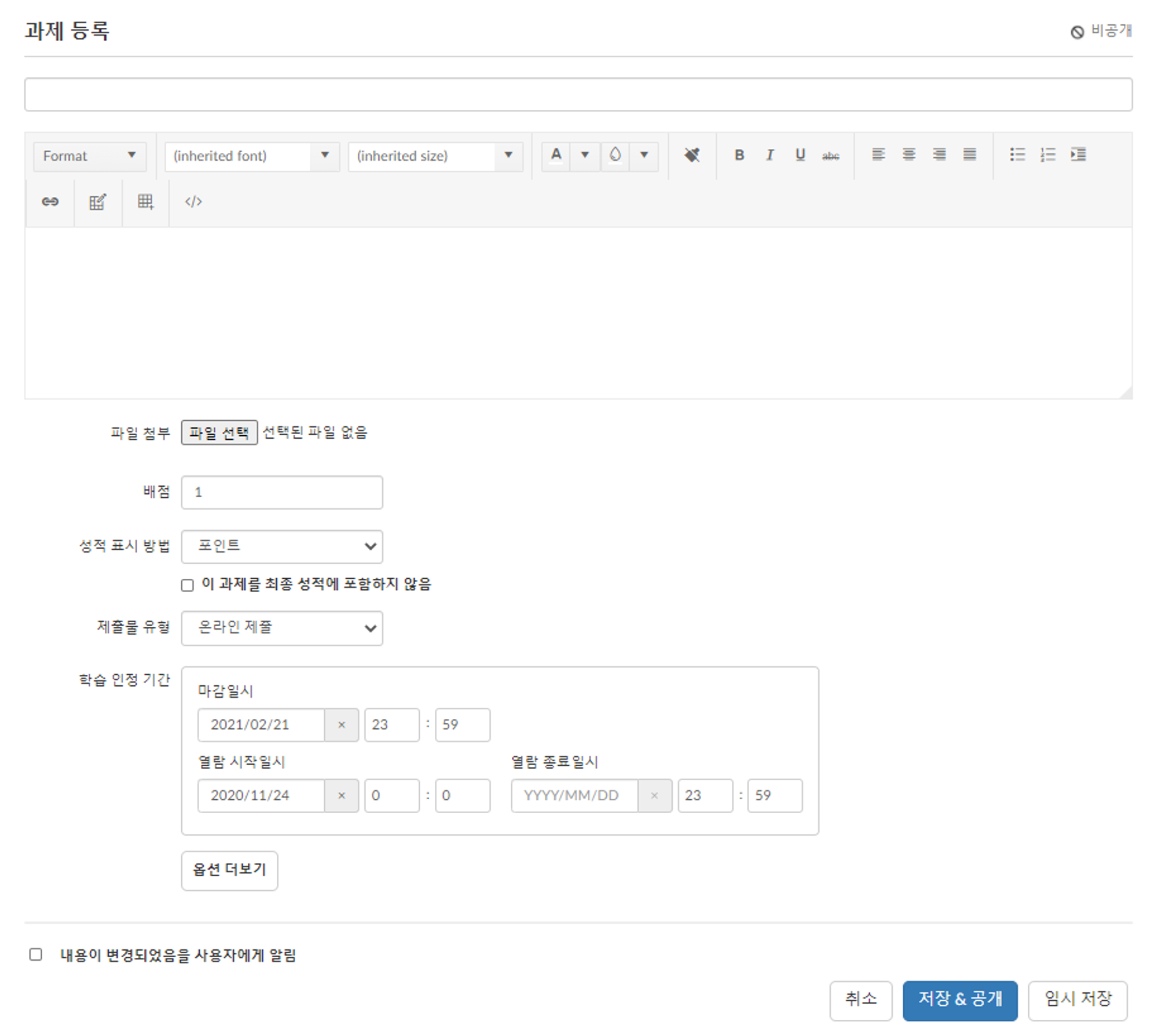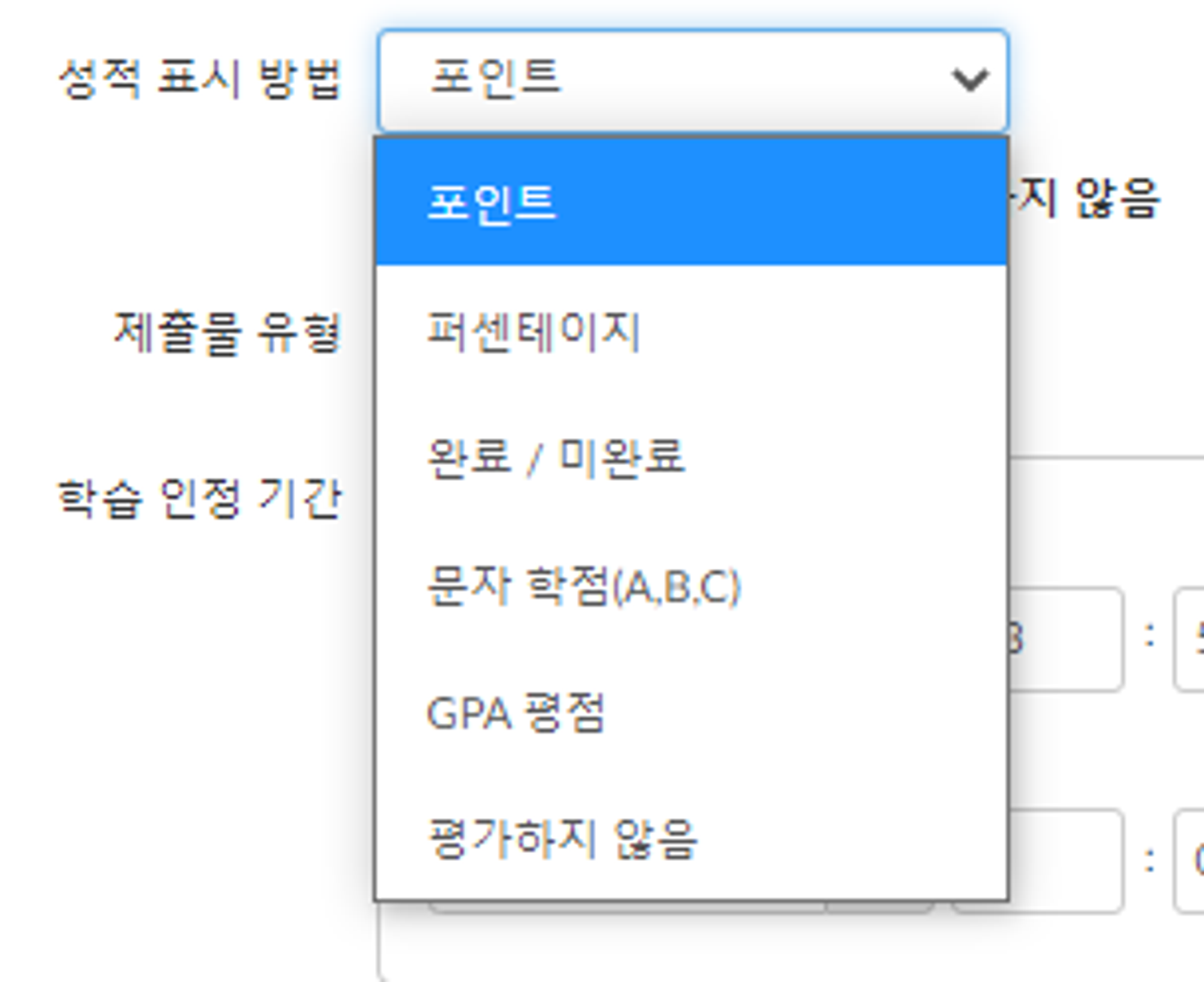STEP 1. 과제 추가하기
[강의콘텐츠 > 콘텐츠 업로드 바 > 평가 요소 추가 버튼] 중 ‘과제’ 를 선택합니다.
STEP 2. 과제 내용 작성 및 상세 조건 설정
•
제목 입력 란에 과제 제목을 입력합니다.
•
과제 본문 입력 란에 편집기를 사용하여 과제에 대한 부가 설명을 입력합니다.
•
파일 첨부 항목을 활용하여 과제 수행에 필요한 참고 자료를 첨부합니다.
2-1. 배점 설정
'배점' 항목에 과제에 부여할 점수를 입력합니다.
2-2. 성적 표시 방법 선택
성적 표시 방법 드롭 다운 메뉴에서 성적 평가에 사용할 유형을 선택합니다. 점수(포인트), 퍼센트, 완료 / 미완료, 문자 학점(A,B,C) , GPA 등급 또는 점수 없음 등에서 선택하여 설정할 수 있습니다.
[참고 사항] 성적 표시 유형은 과제 점수에 점수가 표시되는 방식입니다. 예를 들어, 10 포인트의 배정이 백분율(퍼센트)로 표시되도록 설정됩니다.
과제에서 8/10 점을 받은 학생은 성적표에 80 점으로 표시됩니다.
2-3. 제출물 유형 선택
제출물 유형 드롭 다운 메뉴에서 과제에 대한 제출물 유형을 선택합니다. 기본적으로 제출물 유형은 온라인으로 설정되어 있습니다.
•
'없음'은 학생이 별도 제출물을 내도록 하지 않지만 성적표에 과제 항목을 구성할 때 이용합니다.
•
'온라인' 은 학생들이 온라인 상에서 첨부/작성 등의 방식으로 과제를 제출하도록 할 때 이용합니다.
•
'오프라인' 은 학생이 온라인으로 과제를 제출하지 않고 오프라인 과제로 제출받거나 별도 평가를 위해 성적표에 과제 항목을 구성할 때 이용합니다.
•
'외부 도구' 는 학생들이 코스에 사용할 수있는 외부 앱 (LTI)을 사용하여 과제를 제출하도록 하려는 경우에 사용됩니다. 외부 도구의 URL을 입력해야 합니다.
과제 설정은 코스의 이전 과제에서 생성되거나 편집된 설정을 항상 기억하고 표시하기 위해 지속적입니다. 이전 과제에 따라 이 옵션 중 하나 이상이 이미 선택되었을 수 있습니다.
참고 : 과제물 및 과제물 지정은 학생에게 과제 페이지에 계속 표시됩니다. 혼동을 피하기 위해 과제에 대한 설명에 메모를 하는 것이 가장 좋습니다. 학생들은 제출이 필요한지 여부를 알 수 있습니다. 그렇다면 제출 방법도 알 수 있습니다.
2-4. 제출 마감일 및 이용 가능 기간 설정 확인
마감일
•
열람 시작일로부터 마감일까지 과제를 제출하도록 마감일을 확인합니다.
•
마감일 이후에도 과제는 제출할 수 있지만, 지각 제출 과제로 구분하여 표시됩니다.
•
주차 일괄 생성을 이용하여 시작일 및 기간을 설정한 경우, 이 기간 정보를 열람시작일/마감일의 기본값으로 표시합니다. 제출 마감일이나 열람 종료일 조정 필요 시 수정하실 수 있습니다.
•
열람 종료일은 기본적으로는 비어있는데, 일정 시점 이후 과제를 제출하지 못하도록 하려면 열람종료일을 설정하여 제출을 제한할 수 있습니다.
옵션 더보기
•
[옵션 더보기] 버튼을 누르면 ‘과제 및 평가’ 로 이동합니다. (과제 및 평가의 과제 생성 화면과 동일)
•
'그룹과제(팀 프로젝트)'나 '피어리뷰', '과제 제출물 유형 지정' 등 보다 상세한 옵션 설정을 하고자 할 경우, '옵션 더보기'를 선택하여 추가 옵션을 설정할 수 있습니다.
STEP 3. 저장하기
설정을 마친 후, 저장&공개를 선택하거나 저장 버튼을 클릭하여 해당 사항을 저장합니다.
•
저장&공개 : 설정 내용을 저장한 후 바로 학습자들에게 공개됩니다.
•
저장 : 설정 내용을 저장만 하고, 공개 상태는 변경하지 않습니다. (공개, 비공개 전환은 추후 별도 설정할 수 있습니다.)
학습 활동 채점 및 성적 관리 방법을 이어 보시려면?